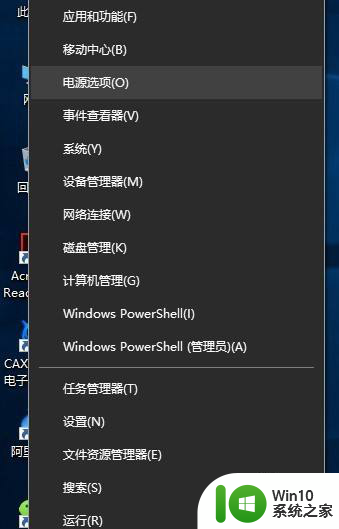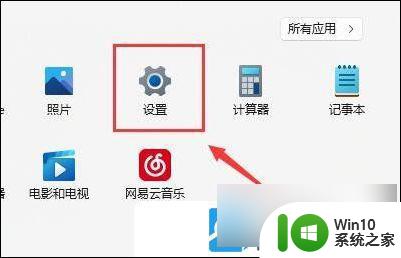如何解决win10笔记本合上盖子 Win10笔记本合上盖子远程失效怎么解决
更新时间:2024-07-28 09:23:39作者:yang
Win10笔记本合上盖子远程失效是很多用户常遇到的问题,当笔记本合上盖子后,远程连接会自动断开,给用户带来不便,这种情况通常是由于系统设置导致的,用户可以通过调整电源选项来解决这一问题。下面我们就来看看如何解决Win10笔记本合上盖子远程失效的方法。
步骤如下:
1.在文件管理器中找到我的电脑,点击右键,找到管理选项,并点击
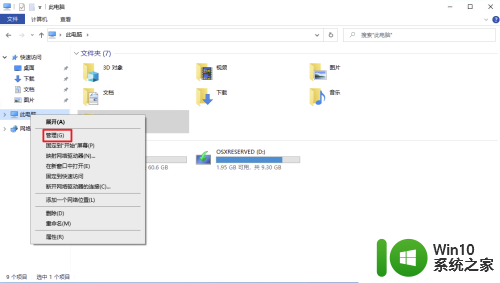
2.找到设备管理器,在列表中找到系统设备。找到ACPI盖子并点击右键
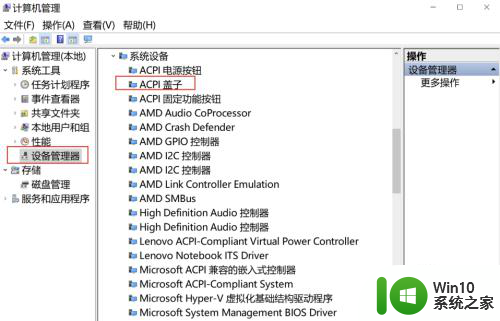
3.选择更新ACPI盖子的驱动程序
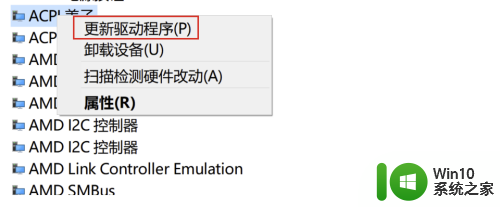
4.在更新驱动选项中,选择浏览我的电脑以查找驱动程序
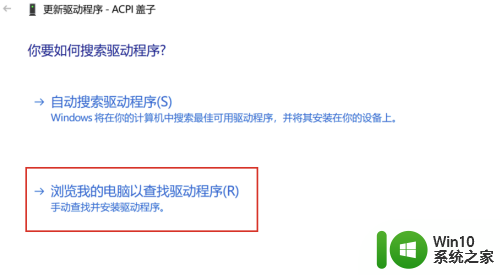
5.选择让我从计算机上的可用驱动列表中查找
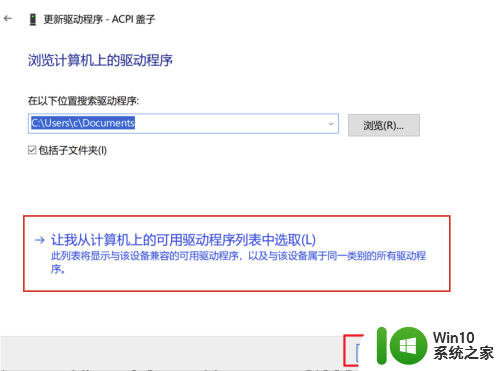
6.找到Microsoft选项,选择卷管理器并点击下一步
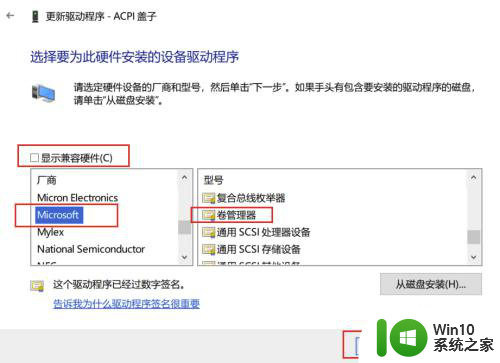
7.系统弹出更新驱动程序的警告,点击是即可
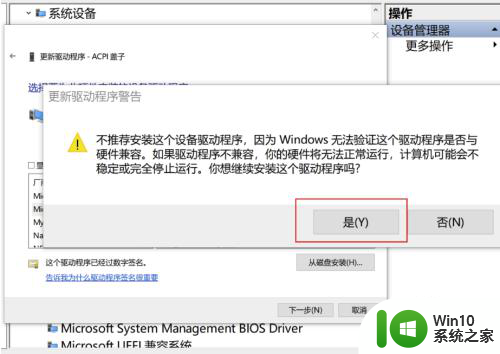
8.重启计算机,使配置生效
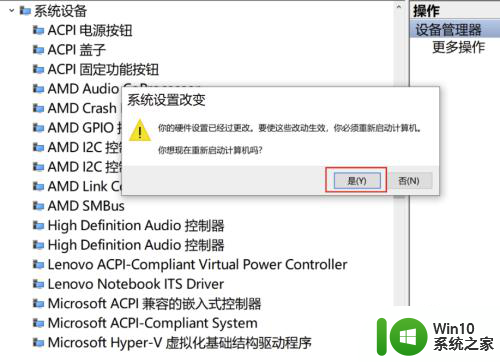
以上就是如何解决win10笔记本合上盖子的全部内容,如果您还有任何疑问,请根据小编的方法进行操作,希望这些方法能够帮助到大家。